Lenovo ноутбуки, нетбуки и ультрабуки
Сайт и форум пользователей ноутбуков Lenovo
Горячие клавиши в Windows и их комбинации
12.07.2012
В данной статье мы рассмотрим горячие клавиши, которые работают во всем известной ОС Windows. Итак, начнем с основных.
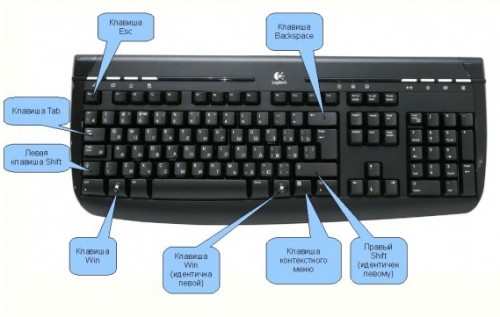 Клавиша F1 используется для вызова справки в любом открытом приложении.
Клавиша F1 используется для вызова справки в любом открытом приложении.
Клавиша F2 позволяет переименовывать выделенный объект.
Клавиша F3 вызывает поисковую панель в Windows.
Клавиша F4 отображает различные адреса навигации в разделе «Мой компьютер» или официальном браузере IE.
Клавиша F5 позволяет обновить используемое окошко.
Клавиша F6 включает режим поочередного просмотра различных элементов интерфейса в активном окошке или с рабочего стола.
Клавиша F10 активирует отдельные строки меню в программе.
Клавиша PageUp может использоваться для перемещения в верхнюю часть страницы.
Клавиша PageDown позволяет перемещаться в нижнюю часть странички активного окошка.
Клавиша CapsLook включает активацию написания текстовых записей заглавными символами.
Клавиша NumLock включает ввод цифр с правой половины клавиатуры.
Клавиша Backspace используется для перехода в предыдущее меню (только на один уровень выше).
Клавиша Esc отменит любую выполняемую команду.
Клавиша Tab позволяет перемещаться между различными элементами меню приложений или активного окошка.
Клавиша Delete отправляет в корзину выделенный объект с возможностью восстановления.
Клавиша Enter — ввод или подтверждение своего выбора.
При удерживании клавиши Shift можно предотвратить автоматическую загрузку используемого компакт-диска.
Теперь рассмотрим клавишу Windows в комбинации с другими горячими кнопками. По умолчанию кнопка Win открывает и закрывает панель «Пуск».
Комбинация Win+Break может вызвать «Свойства системы».
Комбинация Win+D позволяет перейти на рабочий стол.
Комбинация Win+M свернет все открытые окошки.
Комбинация Win+Shift+M восстановит все окна, которые были свернуты.
Комбинация Win+E открывает меню «Мой компьютер».
Комбинация Win+F позволяет перейти к «Поиску».
Комбинация Win+F1 часто используется для вызова справки Windows.
Комбинация Win+L подходит для блокировки компьютера.
Комбинация Win+R — для вызова «Выполнить».
Комбинация Win+U — переход к диспетчеру служебных программ.
Теперь переходим к возможностям кнопки Ctrl в комбинации с другими горячими клавишами. Клавиша Ctrl при нажатии позволяет выделить мышкой различные объекты.
Клавиша Ctrl, когда открывается папка, открывает объект в соседнем окошке.
Комбинация Ctrl+F4 используется для закрытия утилиты, когда включено сразу несколько окон (к примеру, в интернет-браузере).
Комбинация Ctrl+Esc предназначается для вызова панели «Пуск».
Комбинация Ctrl+Home позволяет перейти в самое начало документа.
Комбинация Ctrl+End — переход в конец документа.
Комбинация Ctrl+A часто используется для выделения всех активных элементов в папке или документе.
Комбинация Ctrl+C предназначается для копирования выделенного текста или другого объекта.
Комбинация Ctrl+X позволяет вырезать выделенную область или текстовую запись.
Комбинация Ctrl+V вставит в указанное место выделенные или скопированные объекты.
Комбинация Ctrl+Z отменит ранее выполненное действие.
Комбинация Ctrl+P позволит распечатать используемую страницу или выделенную область.
Комбинация Ctrl+Shift , во время перетаскивания, создает специальный ярлык для любых перетаскиваемых объектов.
Комбинация Ctrl+Стрелка вправо используется для перемещения места указания текста к началу нового слова.
Комбинация Ctrl+Стрелка влево позволяет переместить место ввода текста к началу предыдущего слова.
Комбинация Ctrl+Стрелка вверх отправит место ввода записей к началу абзаца.
Комбинация Ctrl+Стрелка вниз отправит место ввода текста к началу следующего абзаца.
Комбинация Ctrl+Enter часто используется для запуска выделенной утилиты.
Комбинация Ctrl+Shift+Esc вызывает диспетчер задач, что актуально, когда зависает компьютер.
Комбинация Ctrl+Shift+Delete позволяет перейти к действиям, аналогичным предыдущим.
Особенности Alt совместно с другими горячими клавишами.
Комбинация Alt+Enter — для просмотра свойств используемого объекта.
Комбинация Alt+F4 закроет активное окошко или приложение.
Комбинация Alt+Пробел откроет контекстную или системную панель активного окошка.
Комбинация Alt+Tab — для перехода к используемым программам.
Комбинация Alt+Esc — для перемещения между объектами при их открытии.
Shift с горячими клавишами.
Сочетание shift+Tab переместит пользователя на шаг вперед по опциям.
Сочетание Shift+Delete удалит выделенные файлы без использования корзины и возможности восстановления.
Сочетание Shift+F10 — для перехода к контекстному меню выделенного объекта.
Сломался жесткий диск, а данные нужны? Вам понадобится восстановление данных с жесткого диска, услуга которую вы можете получить в специализированной компании. Стоимость обычно от 2000 рублей.
Рекомендуем:
Оставьте комментарий
- Подписка на новости (RSS)
Основные разделы о Lenovo
- Новости нетбуков
- Статьи о нетбуках
- Нетбуки и ноутбуки на видео
- Нетбуки Lenovo - отзывы
- Драйвера Lenovo ThinkPad
- Ремонт и апгрейд
- Прочие статьи
- Блог обо всём
- О проекте
- Форум S-Lenovo.ru
Свежие новости и статьи
- Nextbook 10 — трансформер, работающий на Windows 10
- Пароли станут улыбаться
- Новинки Windows 10 Mobile
- В Амстердаме напечатают мост
- Lenovo показало прототип Moto 360
- Ноутбук или ПК?
- Выбираем ноутбук. На что обратить внимание?
- Выбираем ноутбук. Важен ли бренд?
- Как продать ноутбук?
- Lenovo представит топовый смартфон в конце марта
Блог обо всём
- Что такое мойки самообслуживания
- С 15 июня Skype стал доступен в браузере для российских пользователей
- Технологический альянс БРИКС очень перспективен
- Еще одна новинка от Lenovo не за горами
- Microsoft Edge: что новенького?
- Ирина Шадрина – ведущая. Информация, фото и видео
- Как посмотреть у кого ты в закладках и кто заходил на мою страницу ВКонтакте
- Калейдоскоп - выпуск 1
- Внешняя антенна для 3G модема своими руками
- Как установить Windows на ноутбук с флешки

Комментарии: 0